Illustrator绘制扁平化风格的外科医生头像(3)
文章来源于 站酷,感谢作者 美院摄想 给我们带来经精彩的文章!第六步
现在让我们制作我们空姐的制服。我们在原来的蓝色制服的基础上增加一些明显的细节来完善它。让我们把这个T恤变成一个时尚夹克。
使用矩形工具(M)绘制一个33*45PX的条纹矩形。旋转45度,在她的顶部制作一个缺口。在主要的形状上面重叠一个小的三角形。使用形状生成工具(Shift+M)然后按住Alt去掉三角形。
使用镜像工具(O)来复制出一个创建形状的镜像,形成一个翻领。放置在衬衫之上后,通过橡皮擦工具(Shift+E)或者形状建立工具(Shift+M)去除不需要的部分
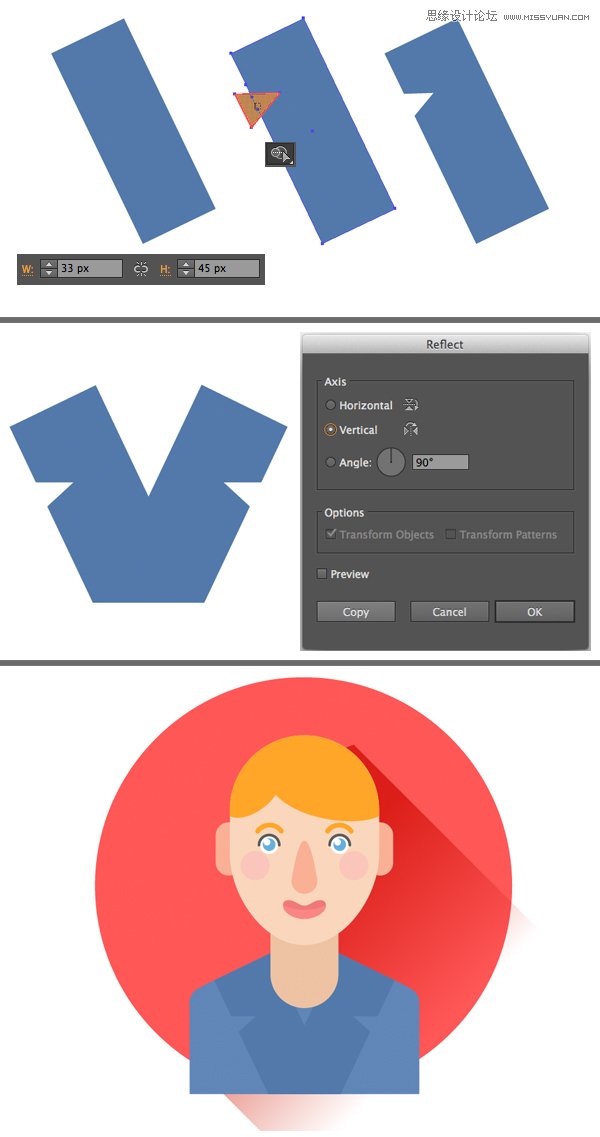
第七步
把三个三角形联合在一起,让每一个角都有一个轻微的圆润。形成一个白色衬衫的角。
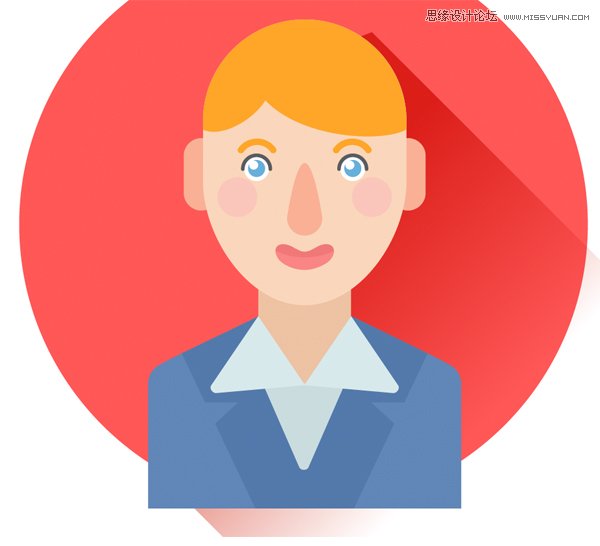
第八步
现在我们制作一个小红领带,作为一个区别于其他的航空公司的标志。从制作一个8*7.5PX的矩形,用键盘上的箭头工具,把底部的锚点移动的近一点。让底部的锚点变的圆润一点,形成领带结。
现在使用椭圆工具(L),制作一个压扁的椭圆,然后旋转45度。选择底部的锚点,在上面的属性栏点击将所选的锚点转换为尖角。制作出一个尖角形状。在对面的地方,旋转拷贝的一个形状,使领带看起来完整。
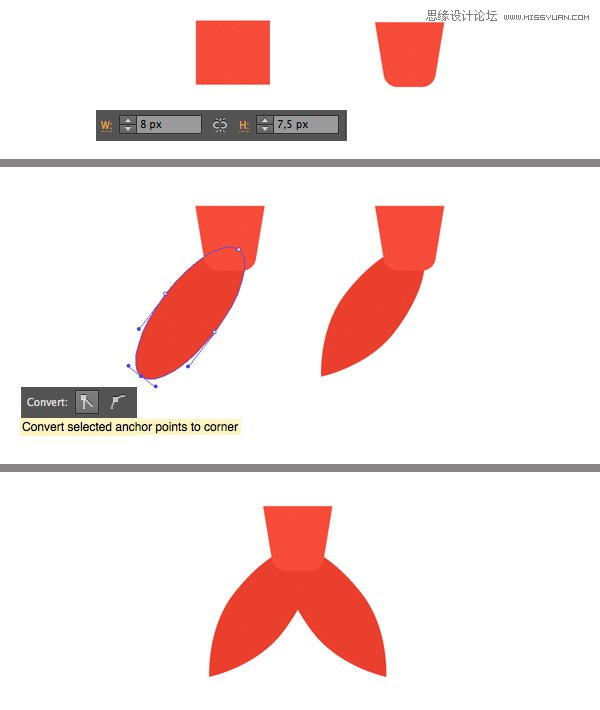
第九步
让我们制作空姐制服的另一个要素:帽子。做一个18*18PX和夹克一样深蓝色的正方形。旋转45度,然后把它压扁一点。让她有一点钻石的形状,用实时转角功能让他的棱角有一点圆润。
在第一个正方形的左边制作一个带圆角的矩形,颜色更深一点的蓝色。用镜像工具(O)水平拷贝一个。形成折叠形状的帽子。
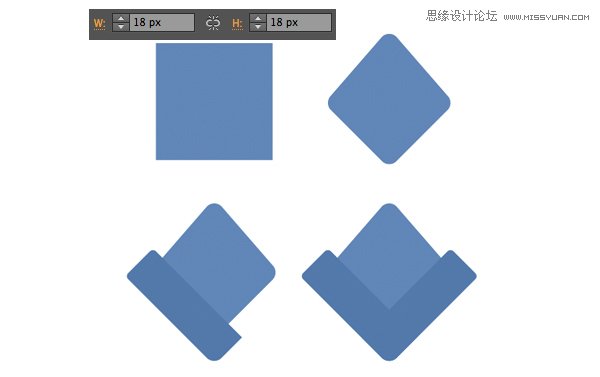
第十步
绘制一个金色的航空公司标识。从4*4PX的圆开始绘制一个有翼的奖牌。绘制一组圆角矩形作为羽毛,然后把标志和帽子居中对齐。
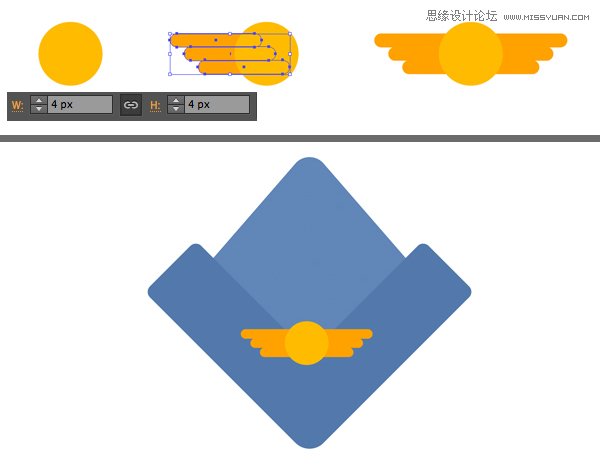
第十一步
最后,给我们的空姐把服装穿好。通过添加一个阴影和在剪切蒙板里隐藏一些不需要的要素完成这个按钮。

(四)创建警官头像
第一步
我们将在空姐的头像的基础上修改,改变皮肤的色调变成一个巧克力的颜色。头发的颜色变成深棕色。同样的我们把图标的背景颜色变成明亮的绿色。
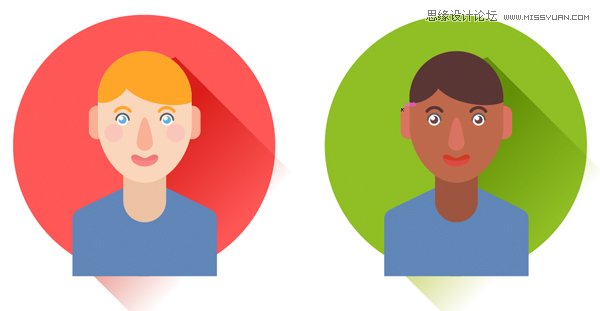
 情非得已
情非得已
-
 Illustrator绘制扁平化风格的建筑图2020-03-19
Illustrator绘制扁平化风格的建筑图2020-03-19
-
 Illustrator制作扁平化风格的电视机2020-03-18
Illustrator制作扁平化风格的电视机2020-03-18
-
 Illustrator绘制渐变风格的建筑场景插画2020-03-12
Illustrator绘制渐变风格的建筑场景插画2020-03-12
-
 佩奇插画:用AI绘制卡通风格的小猪佩奇2019-02-26
佩奇插画:用AI绘制卡通风格的小猪佩奇2019-02-26
-
 插画设计:AI绘制复古风格的宇航员海报2019-01-24
插画设计:AI绘制复古风格的宇航员海报2019-01-24
-
 房屋插画:AI绘制圣诞节主题的房屋插画2019-01-21
房屋插画:AI绘制圣诞节主题的房屋插画2019-01-21
-
 圣诞插画:AI绘制简约风格圣诞节插画2019-01-21
圣诞插画:AI绘制简约风格圣诞节插画2019-01-21
-
 灯塔绘制:AI绘制的灯塔插画2019-01-21
灯塔绘制:AI绘制的灯塔插画2019-01-21
-
 时尚船锚:AI绘制鲜花装饰的船锚图标2019-01-18
时尚船锚:AI绘制鲜花装饰的船锚图标2019-01-18
-
 扁平宝箱图形:AI绘制游戏中常见的宝箱2019-01-18
扁平宝箱图形:AI绘制游戏中常见的宝箱2019-01-18
-
 Illustrator制作复古风格的邮票效果2021-03-10
Illustrator制作复古风格的邮票效果2021-03-10
-
 Illustrator制作复古风格的邮票效果
相关文章2112021-03-10
Illustrator制作复古风格的邮票效果
相关文章2112021-03-10
-
 Illustrator绘制扁平化风格的室内效果图
相关文章15042020-03-19
Illustrator绘制扁平化风格的室内效果图
相关文章15042020-03-19
-
 Illustrator绘制扁平化风格的建筑图
相关文章7132020-03-19
Illustrator绘制扁平化风格的建筑图
相关文章7132020-03-19
-
 Illustrator制作扁平化风格的电视机
相关文章5132020-03-18
Illustrator制作扁平化风格的电视机
相关文章5132020-03-18
-
 Illustrator制作卡通风格的法国建筑图
相关文章6122020-03-18
Illustrator制作卡通风格的法国建筑图
相关文章6122020-03-18
-
 Illustrator绘制扁平化风格的办公室插画
相关文章9502020-03-12
Illustrator绘制扁平化风格的办公室插画
相关文章9502020-03-12
-
 Illustrator绘制渐变风格的建筑场景插画
相关文章2072020-03-12
Illustrator绘制渐变风格的建筑场景插画
相关文章2072020-03-12
-
 标志设计:用AI制作2.5D风格的LOGO图标
相关文章26042019-04-16
标志设计:用AI制作2.5D风格的LOGO图标
相关文章26042019-04-16
